Če ste IT strokovnjak, veste, da je Windows 11 odličen operacijski sistem za prilagajanje naprav. Tukaj je opisano, kako spremenite ali prilagodite uporabo naprave v sistemu Windows 11.
brezplačna varnostna kopija hiper v
Če želite spremeniti ali prilagoditi uporabo naprave v sistemu Windows 11, najprej odprite nadzorno ploščo. Nato kliknite »Strojna oprema in zvok«. Nato kliknite »Naprave in tiskalniki«. Na koncu kliknite »Upravitelj naprav«.
V upravitelju naprav boste videli seznam vseh naprav, povezanih z vašim računalnikom. Če želite spremeniti ali prilagoditi uporabo naprave, kliknite napravo, ki jo želite spremeniti. Nato kliknite zavihek 'Lastnosti'. Na zavihku Lastnosti boste videli različne možnosti za prilagajanje naprave. Izvedite spremembe in kliknite »V redu«.
To je vse, kar lahko spremenite ali prilagodite uporabo naprave v sistemu Windows 11! Z le nekaj kliki lahko prilagodite svoje naprave, da bodo delovale tako, kot želite.
V tej objavi vam bomo pokazali, kako spremeniti ali namestiti Uporaba vaše naprave v sistemu Windows 11 . Windows 11 je tako obziren; lahko nastavite hitrost in preskočite nekatere stvari ter se nato vrnete pozneje in dokončate. Windows vam omogoča, da preskočite določena dejanja in jih izvedete pozneje, ko vam to ustreza. Dokler nastavitve niso zelo pomembne za delovanje sistema Windows, jih lahko preskočimo. Vendar je pomembno vedeti, kako spremenite ali nastavite uporabo naprave v sistemu Windows 11 .

Kako spremeniti ali prilagoditi uporabo naprave v sistemu Windows 11
Uporaba naprave možnost, ki jo izberete, bo Microsoftu povedala, kako nameravate uporabljati svoj računalnik. To bo prisililo Windows, da prikazuje prilagojene oglase, nasvete in trike glede na izbrano uporabo naprave. Če se med nastavitvijo niste odločili za uporabo naprave ali če želite spremeniti uporabo naprave, lahko to storite kadar koli, tako da sledite korakom v tem članku.
- Primeri uporabe naprave
- V nastavitvah omogočite ali onemogočite možnosti uporabe naprave
1] Možnosti uporabe naprave
Šest jih je Uporaba naprave možnosti, ki so na voljo v sistemu Windows 11, so:
- Igre – na voljo bodo ponudbe za igre, izdaje priljubljenih iger. Ker je Microsoft lastnik Xboxa, lahko dobite preskusne različice Xbox Game Pass.
- družina - Obstajajo predlogi, kako narediti računalnik družinsko usmerjen. Različni uporabniki imajo svoje profile in geslo. Spremenite svoje varnostne nastavitve in se povežite z družinskimi člani tako, da nastavite družinsko skupino Microsoft.
- Ustvarjalnost - Prejeli boste predloge za aplikacije in spletna mesta, povezana z ustvarjalnostjo.
- Šola - Dobili boste predloge, kako uporabljati One Drive za shranjevanje šolskih nalog. Obstajajo predlogi za druge aplikacije, ki vam bodo omogočile, da sami opravljate šolsko nalogo ali sodelujete z drugimi v spletu.
- Zabava – Windows bo imel predloge, kako gledati videoposnetke, brskati po spletu in se povezovati z družbenimi omrežji,
- Posel »Windows bo imel predloge za aplikacije, s katerimi lahko upravljate svoje podjetje, spremljate stroške in komunicirate s strankami.
2] V nastavitvah omogočite ali onemogočite možnosti uporabe naprave.
Morda ste pri nastavitvi sistema Windows spregledali nastavitve uporabe naprave ali pa bi želeli spremeniti nastavitve uporabe naprave tako, da omogočite ali onemogočite katero koli od njih ali vse. Če želite to narediti, sledite tem korakom:
win temp files
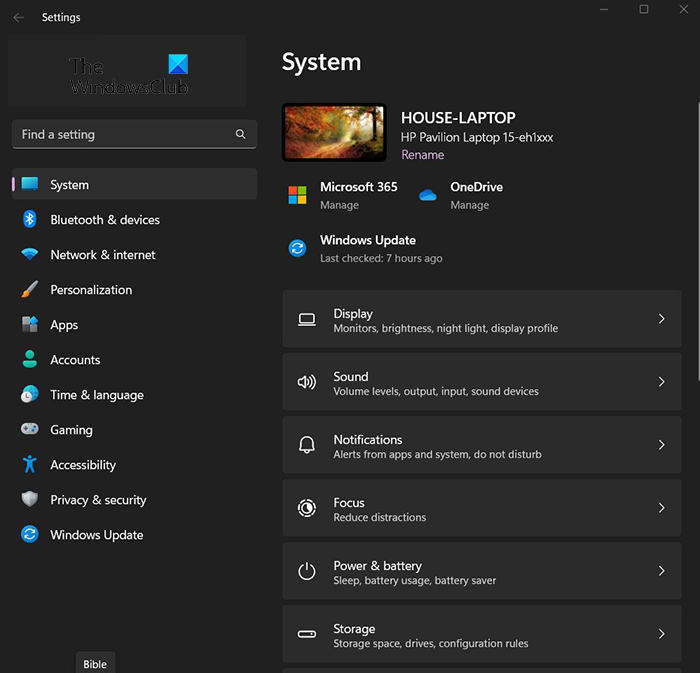
Pritisnite Gumb za zagon in nato kliknite nastavitve ikona oz Desni klik na gumb za zagon in izberite nastavitve , lahko tudi kliknete Tipka Windows + I za dostop do nastavitev. Prikaže se okno z nastavitvami.
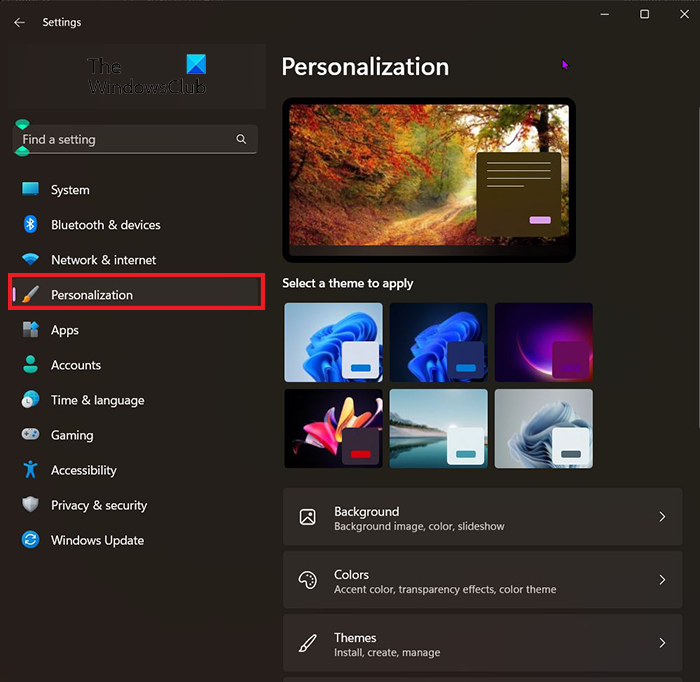
kako odpreti datoteke dmg v operacijskem sistemu Windows 8
Za dostop do možnosti uporabe vaše naprave poglejte desno od okna z nastavitvami in izberite Personalizacija . 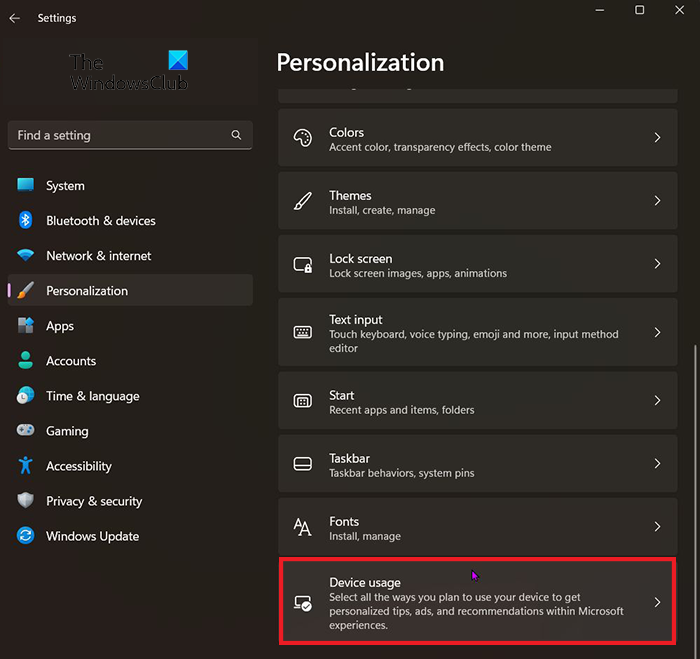
Po kliku na personalize, find Uporaba naprave . Bližje bo dnu okna. ko najdete uporabo naprave, kliknite nanjo. 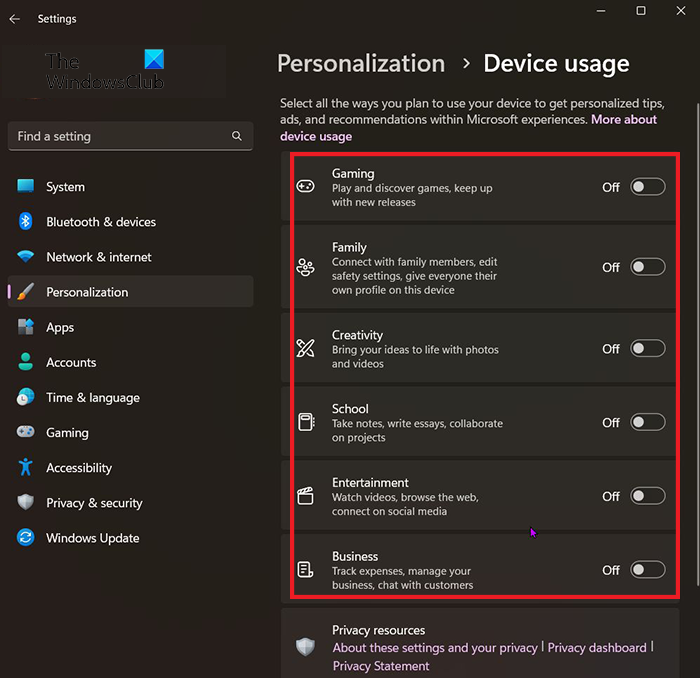
Prikaže se okno za uporabo naprave, v katerem lahko onemogočite ali omogočite želene uporabe. Vse lahko omogočite ali onemogočite ali naredite mešanico.
Preberite: Kako omogočiti ali onemogočiti trepetanje naslovne vrstice v sistemu Windows
Kakšna je bližnjica na tipkovnici za odpiranje nastavitev v sistemu Windows 11?
Vroča tipka za nastavitve sistema Windows Tipka Windows + I.
Kako spremeniti nastavitve sistema Windows?
Kliknite gumb »Start«, nato izberite »Nastavitve« ali kliknite gumb Tipka Windows + I . Od tam brskajte po kategorijah ali uporabite iskanje, da poiščete, kar iščete.
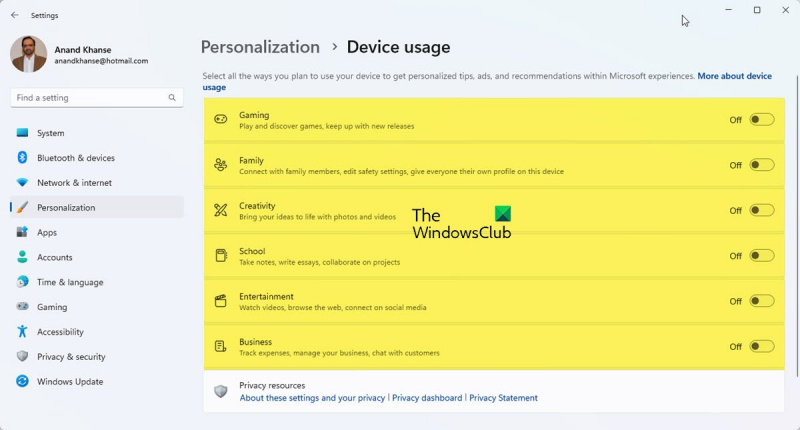













![Konzola Xbox One me nenehno odjavlja [Popravek]](https://prankmike.com/img/xbox/6B/xbox-one-console-keeps-signing-me-out-fix-1.png)
